페이스북 스토리 만드는 방법

페이스북 스토리는 만드는 재미가 있습니다. 안드로이드 기기와 컴퓨터에서 스토리를 만드는 방법을 소개합니다.

어떤 브라우저에서든 홈 페이지를 열때, 원하는 것을 보고 싶습니다. 다른 브라우저를 사용하기 시작할 때, 원하는 대로 설정할 수 있습니다. 안드로이드의 파이어폭스에서는 여러 가지 방법으로 사용자 지정 홈 페이지를 설정할 수 있습니다. 현재 변경 사항이 지루해지면 언제든지 다시 변경할 수 있습니다. 안드로이드용 파이어폭스에서 홈 페이지를 만드는 것이 얼마나 쉬운지 계속 읽어보세요.
목차
1. 안드로이드용 파이어폭스에서 사용자 지정 홈 페이지 설정하는 방법
파이어폭스 홈 페이지가 원하는 대로 보이도록 하려면, 파이어폭스 앱을 열고 오른쪽 하단의 세 점을 탭합니다. 메뉴가 나타나면 설정 옵션을 탭하세요. 상단 근처에 홈 페이지 옵션이 보일 것입니다. 현재 홈 페이지로 이동한 다음 아래로 스와이프하여 사용자 지정 홈 페이지 옵션을 탭할 수도 있습니다.
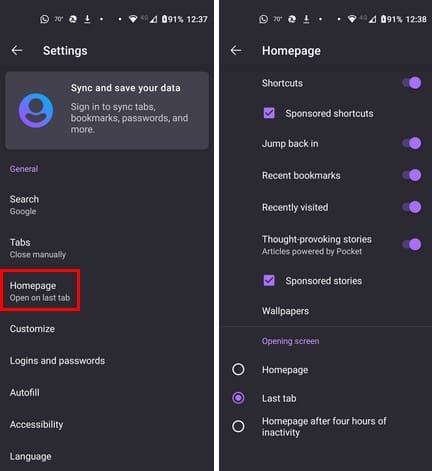
다음 페이지에서 홈 페이지의 모양을 변경할 수 있는 다양한 옵션을 볼 수 있습니다. 바로가기 같은 옵션을 표시할 수 있습니다. 그러나 다음과 같은 옵션 중에서 선택할 수도 있습니다:
언제든지 다시 돌아와서 변경할 수 있습니다. 사용자 지정 홈 페이지를 설정하면 브라우저를 사용할 때마다 모든 것이 원하는 대로 설정되었음을 알게 됩니다.
1.1 안드로이드용 파이어폭스에서 시작 화면 사용자 지정하는 방법
홈 페이지가 멋지게 보일 수 있지만, 보는 내용도 중요합니다. 홈 페이지 섹션 하단에서 어떤 페이지를 볼지 변경할 수 있습니다. 예를 들어 다음과 같은 옵션 중에서 선택할 수 있습니다:
Firefox에 특정 페이지에서 열 수 있는 다른 섹션이 있으면 좋을 것입니다. 그러나 가장 가까운 것은 바로가기 추가하는 것입니다. 페이지에서 열리지는 않지만, 사이트는 탭 한 번으로 열 수 있습니다. 주소를 입력하는 것보다 낫습니다. 이를 시도하여 사이트를 바로가기에 추가하려면, 해당 사이트로 이동하세요. 오른쪽 하단의 점을 탭하고 바로 가기 추가 옵션을 탭하세요.
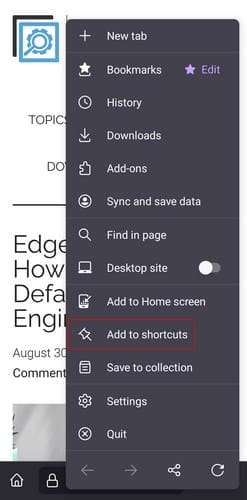
정상적으로 추가되었다면 작은 메시지가 성공적으로 추가되었다고 알려줍니다. Firefox에는 개선의 여지가 있지만, 아마도 브라우저가 사용자에게 원하는 것을 더 많이 제공할 것입니다.
1.2 더 읽어보기
홈 페이지에 관해 이야기하자면, Google Chrome에서 홈 페이지를 설정하는 방법을 보고 싶다면, 다음 단계를 따르세요. 스팀 사용자라면 게임 중 오버레이 브라우저의 홈 페이지를 변경하는 방법도 확인하세요. 특정 주제에 대한 지침을 찾으려면 오른쪽 상단의 검색 바를 사용할 수 있습니다.
1.3 결론
Firefox는 홈 화면에 다양한 변경을 할 수 있도록 합니다. 브라우저의 홈 화면 페이지로 이동하면 홈 페이지에서 보게 될 것에 영향을 미치는 긴 옵션 목록을 볼 수 있습니다. 색상을 변경하고 어떤 정보를 표시할지 결정할 수 있습니다. 선호하는 사이트를 고정하여 한 번의 탭으로 열 수 있는 구역이 있습니다. 홈 페이지를 어떻게 변경하셨나요? 아래 댓글에 여러분의 생각을 공유하고, 다른 사람들과 소셜 미디어에서 기사를 공유하는 것을 잊지 마세요.
페이스북 스토리는 만드는 재미가 있습니다. 안드로이드 기기와 컴퓨터에서 스토리를 만드는 방법을 소개합니다.
이 튜토리얼을 통해 Google Chrome 및 Mozilla Firefox에서 삽입된 비디오 자동 재생 기능을 비활성화하는 방법을 알아보세요.
Google Play에는 정말 좋은 앱들이 많아 구독하게 됩니다. 시간이 지나면 그 목록이 늘어나며, Google Play 구독을 관리해야 할 필요가 있습니다.
삼성 갤럭시 탭 A가 검은 화면에 멈추고 전원이 켜지지 않는 문제를 해결합니다.
안드로이드 다운로드 기록을 삭제하면 저장 공간을 늘릴 수 있습니다. 다음은 따라야 할 단계입니다.
가끔 광고를 보는 것도 괜찮지만, 때로는 광고가 방해가 될 수 있습니다. 이 글에서는 안드로이드용 Microsoft Edge 브라우저에서 광고 차단기를 활성화하는 방법을 보여줍니다.
쿠키라는 말을 들으면 초코칩 쿠키가 떠오를 수 있습니다. 하지만 브라우저에서 발견할 수 있는 쿠키도 있으며, 이는 안드로이드용 오페라 브라우저에서 쿠키 설정을 구성하는 데 도움을 줍니다.
안드로이드 앱에 타이머를 설정하여 중요한 작업을 수행할 때 사용 시간을 관리하세요.
광고는 필요한 거래와 서비스를 알려주기 때문에 유용할 수 있습니다. 하지만 조절이 안 되고 짜증이 날 수 있습니다. 이때 광고 차단기를 설정하여 광고를 원하는 대로 조정하는 방법을 알아보세요.
안드로이드 기기에서 앱이 시작 시 자동으로 실행되지 않도록 영구적으로 방지하는 두 가지 솔루션을 보여주는 튜토리얼입니다.
안드로이드 기기에서 광고 차단기를 활성화하고 Kiwi 브라우저에서 침습적인 광고 옵션을 최대한 활용하는 방법에 대한 안내입니다.
이 튜토리얼은 Google 메시징 앱을 사용하여 안드로이드 기기에서 문자 메시지를 전달하는 방법을 보여줍니다.
다크 모드를 사용하면 시각적 피로를 줄이고 화면을 쉽게 볼 수 있는 등 여러 가지 이점이 있습니다. 이 기능은 배터리 절약에도 도움이 되며, 안드로이드용 Edge 브라우저에서 다크 모드를 활성화하는 방법을 통해 이를 실천할 수 있습니다.
안드로이드 OS에서 맞춤법 검사 기능을 사용하거나 비활성화하는 방법.
안드로이드용 오페라에서 기본 검색 엔진을 변경하고 선호하는 옵션을 즐기세요. 가장 빠른 방법을 발견하세요. 이 간단한 단계로 안드로이드용 오페라 브라우저의 기본 검색 엔진을 변경하세요.
안드로이드에서 다크 모드를 설정하면 눈에 더 편안한 테마를 사용할 수 있습니다. 어두운 환경에서 전화기를 봐야 할 때, 다크 모드를 사용하여 오페라 브라우저에서 에너지를 절약하는 방법을 확인하세요.
삼성 갤럭시 탭 S7 태블릿에서 개발자 옵션과 USB 디버깅을 활성화하는 방법을 안내하는 튜토리얼입니다.
웹 플레이어, 안드로이드 및 Windows 웹 앱에서 Spotify의 재생 기록을 보는 방법을 단계별로 알아보세요.
안드로이드 기기에 잠금 화면을 설정하면 PIN 입력 화면의 하단에 긴급 전화 버튼이 표시됩니다. 이 버튼은 사용자가 PIN 또는 잠금 패턴을 입력하지 않고도 긴급 상황에서 911에 전화를 걸 수 있도록 해줍니다.
고정 해제된 앱과 프로그램이 작업 표시줄에 계속 나타난다면, 레이아웃 XML 파일을 수정하고 사용자 정의 줄을 제거할 수 있습니다.
Windows 및 Android 장치에서 Firefox 자동 완성에서 저장된 정보를 제거하는 간단한 단계를 따르세요.
이 튜토리얼에서는 Apple 아이팟 셔플의 소프트 또는 하드 리셋을 수행하는 방법을 보여줍니다.
Google Play에는 정말 좋은 앱들이 많아 구독하게 됩니다. 시간이 지나면 그 목록이 늘어나며, Google Play 구독을 관리해야 할 필요가 있습니다.
주머니나 지갑에서 결제할 카드를 찾기 위해 손이 헛갈리는 것은 정말 번거로운 일입니다. 지난 몇 년 동안 여러 기업이 비접촉 결제 솔루션을 개발하고 출시해 왔습니다.
안드로이드 다운로드 기록을 삭제하면 저장 공간을 늘릴 수 있습니다. 다음은 따라야 할 단계입니다.
이 가이드는 PC, Android 또는 iOS 장치를 사용하여 페이스북에서 사진 및 비디오를 삭제하는 방법을 보여줍니다.
갤럭시 태블릿 S9 울트라와 함께 시간을 보냈고, 이는 Windows PC나 Galaxy S23와 완벽하게 연결할 수 있는 태블릿입니다.
안드로이드 11에서 그룹 문자 메시지를 음소거하여 메시지 앱, WhatsApp, Telegram의 알림을 관리하세요.
파이어폭스에서 주소창 URL 히스토리를 지우고, 여러분의 세션을 비공식으로 유지하는 간단하고 빠른 단계에 따라 진행해보세요.






















